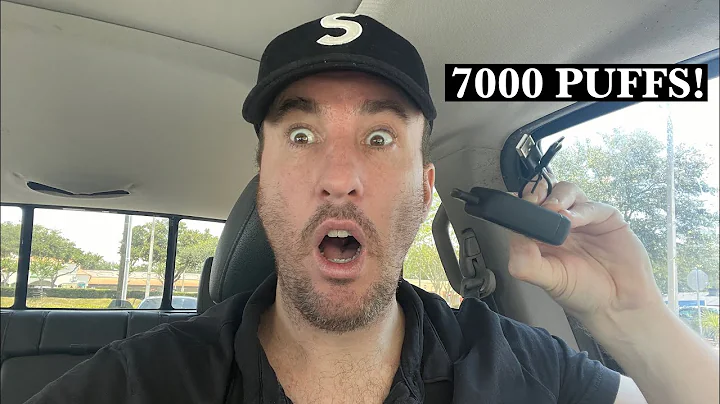Giải quyết sự cố kết nối Citrix: Không thể thêm tài khoản
Mục lục:
-
🛠️ Giới thiệu về sự cố "Không thể thêm tài khoản với địa chỉ URL máy chủ đã cho. Hãy đảm bảo rằng nó đúng hoặc nhập địa chỉ email của bạn"
1.1. Kiểm tra và nhập URL đúng
1.2. Kiểm tra và sử dụng đúng giao thức HTTPS
1.3. Kiểm tra lỗi mạng hoặc vấn đề proxy
1.4. Truy cập URL thông qua trình duyệt web
-
🚀 Giải quyết sự cố thông qua Endpoint Analysis
2.1. Tải xuống và cài đặt Endpoint Analysis
2.2. Chạy quét Endpoint Analysis và điền thông tin xác thực
2.3. Kết nối thành công đến môi trường Citrix
-
🎉 Kết luận
🛠️ Giới thiệu về sự cố "Không thể thêm tài khoản với địa chỉ URL máy chủ đã cho. Hãy đảm bảo rằng nó đúng hoặc nhập địa chỉ email của bạn"
Khi cố gắng kết nối đến môi trường Citrix từ môi trường bên ngoài như làm việc từ nhà hoặc một địa điểm khác, người dùng có thể gặp phải thông báo lỗi như "Không thể thêm tài khoản với địa chỉ URL máy chủ đã cho. Hãy đảm bảo rằng nó đúng hoặc nhập địa chỉ email của bạn". Đây là một sự cố phổ biến sau khi cài đặt Citrix Receiver hoặc Citrix Workspace và muốn kết nối đến môi trường công ty.
Để giúp giải quyết vấn đề này, chúng ta cần kiểm tra và thực hiện một số giải pháp.
1.1. Kiểm tra và nhập URL đúng
Điều đầu tiên cần kiểm tra là đảm bảo rằng bạn đã nhập URL đúng. Nếu bạn đang kết nối từ môi trường bên ngoài như làm việc từ nhà hoặc từ một quán cà phê khác, bạn cần nhập URL ngoài, không phải URL nội bộ trong mạng văn phòng. Hãy chắc chắn rằng bạn đã nhập đúng URL và không có lỗi chính tả.
1.2. Kiểm tra và sử dụng đúng giao thức HTTPS
Nếu URL của bạn bắt đầu bằng "http", hãy chắc chắn sửa lại thành "https". Giao thức "https" đảm bảo tính bảo mật của kết nối. Điều này đặc biệt quan trọng khi kết nối từ mạng bên ngoài. Vì vậy, hãy chắc chắn rằng bạn đã nhập đúng URL với giao thức "https".
1.3. Kiểm tra lỗi mạng hoặc vấn đề proxy
Nếu bạn đã kiểm tra và nhập đúng URL, nhưng vẫn không thể kết nối, có thể có vấn đề với mạng hoặc proxy bạn đang sử dụng. Để khắc phục, bạn có thể mở trình duyệt web và nhập URL tương tự. Điều này cho phép bạn truy cập trang web Citrix thông qua URL web, không chỉ thông qua ứng dụng Citrix Workspace. Nếu bạn có thể truy cập được thông qua trình duyệt web, nhưng không qua ứng dụng Workspace, có thể có vấn đề liên quan đến mạng hoặc proxy.
1.4. Truy cập URL thông qua trình duyệt web
Nếu bạn không thể kết nối bằng Citrix Workspace dù đã kiểm tra và thực hiện các bước trên, hãy thử truy cập URL thông qua trình duyệt web. Điều này có thể cho phép bạn truy cập vào môi trường Citrix thông qua giao diện trình duyệt web, không cần sử dụng ứng dụng Workspace. Hãy thử sao chép URL và dán vào thanh địa chỉ của trình duyệt web. Sau đó, nhấn Enter để truy cập. Quá trình này có thể yêu cầu xác thực bằng tên người dùng và mật khẩu hoặc mã xác thực nếu như Multi-Factor Authentication (MFA) được kích hoạt.
🚀 Giải quyết sự cố thông qua Endpoint Analysis
Đối với những trường hợp mà việc kiểm tra và nhập URL đúng không giải quyết được sự cố, chúng ta có thể giải quyết vấn đề bằng cách sử dụng tính năng Endpoint Analysis trên Citrix.
2.1. Tải xuống và cài đặt Endpoint Analysis
Đầu tiên, bạn cần tải xuống và cài đặt gói phần mềm Endpoint Analysis từ trang web Citrix. Sau khi tải xuống, hãy chạy file cài đặt và thực hiện các bước để hoàn thành quá trình cài đặt.
2.2. Chạy quét Endpoint Analysis và điền thông tin xác thực
Sau khi cài đặt, chạy chương trình Endpoint Analysis. Nó sẽ tiến hành quét xem máy tính của bạn có đáp ứng các yêu cầu cần thiết hay không, chẳng hạn như việc cài đặt các bản cập nhật hệ điều hành mới nhất hoặc sử dụng các plugin yêu cầu. Quá trình này sẽ giúp xác định xem máy tính của bạn đã sẵn sàng để kết nối với môi trường Citrix hay chưa.
2.3. Kết nối thành công đến môi trường Citrix
Sau khi quá trình quét Endpoint Analysis hoàn tất và máy tính của bạn đáp ứng các yêu cầu, bạn có thể tiếp tục nhập địa chỉ email của mình (không phải URL Citrix) và mật khẩu tài khoản của bạn. Trong trường hợp Multi-Factor Authentication (MFA) được kích hoạt, bạn sẽ nhận được một mã xác thực qua email hoặc số điện thoại. Sau khi xác thực thành công, bạn sẽ được kết nối đến môi trường Citrix tương ứng với công ty của mình hoặc đơn vị làm việc.
🎉 Kết luận
Trong bài viết này, chúng tôi đã giới thiệu các giải pháp để giải quyết sự cố "Không thể thêm tài khoản với địa chỉ URL máy chủ đã cho. Hãy đảm bảo rằng nó đúng hoặc nhập địa chỉ email của bạn" khi kết nối từ môi trường bên ngoài đến Citrix Workspace. Chúng tôi đã khuyến nghị kiểm tra và nhập đúng URL, sử dụng giao thức HTTPS, kiểm tra lỗi mạng và vấn đề proxy, cũng như truy cập URL thông qua trình duyệt web. Ngoài ra, chúng tôi cũng đề xuất sử dụng tính năng Endpoint Analysis của Citrix để giải quyết vấn đề. Hy vọng rằng thông tin này sẽ hữu ích cho bạn trong việc khắc phục sự cố kết nối Citrix.
 WHY YOU SHOULD CHOOSE Proseoai
WHY YOU SHOULD CHOOSE Proseoai